電腦桌面圖標變白色文檔怎么辦?電腦桌面圖標變白色文檔的解決方法
電腦桌面圖標變白色文檔怎么辦?不知道大家有沒有碰到這種情況,電腦一開機桌面上所有的圖標都失去了原來的樣子,全部變成了白色的文檔。雖然用鼠標點擊某個文件可以點擊打開軟件,而且這個軟件的圖片也可以恢復原樣,但這不是長久之計。讓我們想想辦法解決這個問題吧。...
電腦桌面圖標變白色文檔怎么辦?不知道大家有沒有碰到這種情況,電腦一開機桌面上所有的圖標都失去了原來的樣子,全部變成了白色的文檔。雖然用鼠標點擊某個文件可以點擊打開軟件,而且這個軟件的圖片也可以恢復原樣,但這不是長久之計。讓我們想想辦法解決這個問題吧。
具體步驟:
1、按下win+r鍵調出運行窗口,輸入“msconfig”命令回車打開系統配置。
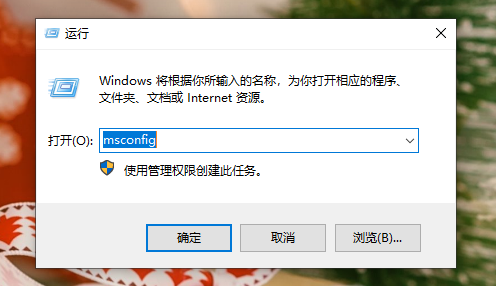
2、依次進入“啟動”-“打開任務管理器”-“進程”,找到“windows資源管理器”,并右鍵選擇“重新啟動”。
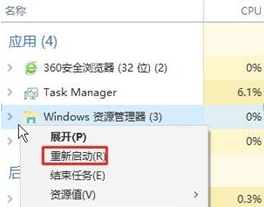
3、接著回到桌面上,雙擊打開“此電腦”,點擊窗口上方的“查看”選項。
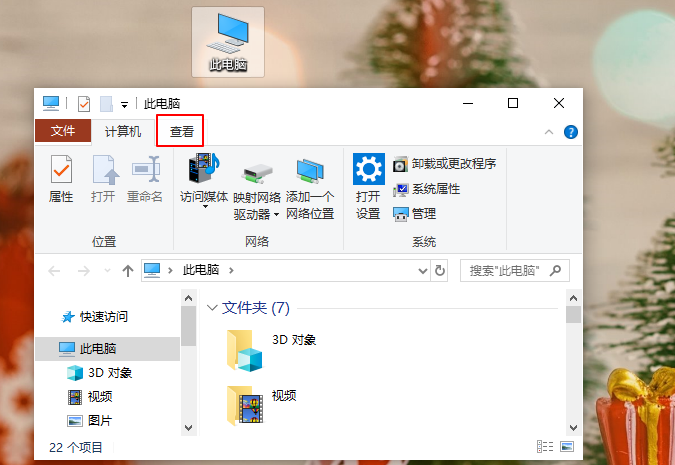
4、勾選“文件擴展名”選項。
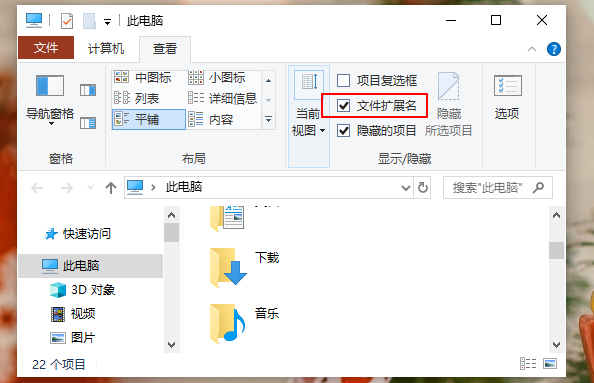
5、接下來在桌面新建一個文本文檔。
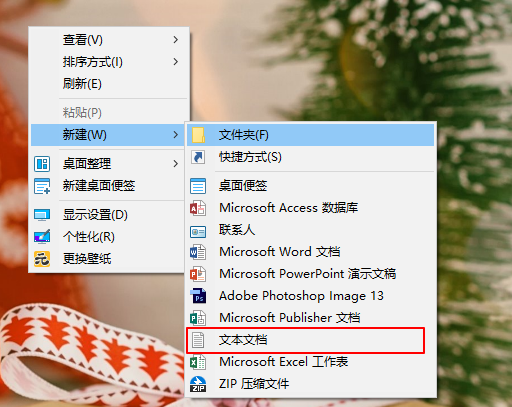
6、在文檔里面復制粘貼以下內容:@echo offtaskkill /f /im explorer.exeCD /d %userprofile%\AppData\LocalDEL IconCache.db /astart explorer.execho 執行完成。
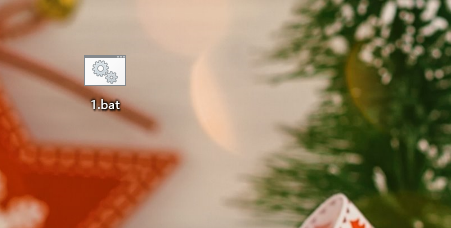
7、然后,將文檔命名為“.bat”格式。
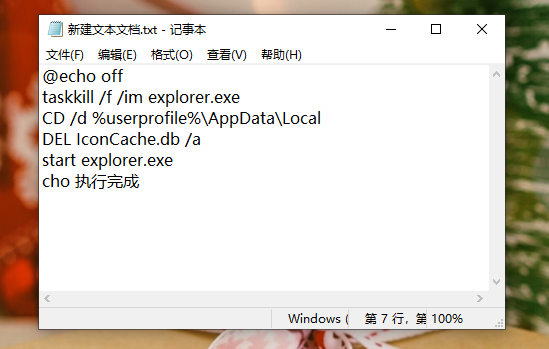
8、最后右鍵運行這個.bat文件,以管理員身份運行。操作完成后,即可看見電腦圖標已經恢復原樣了。
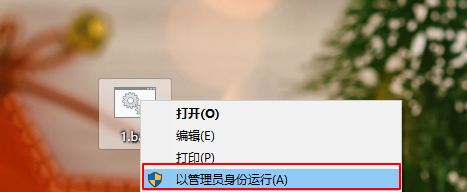
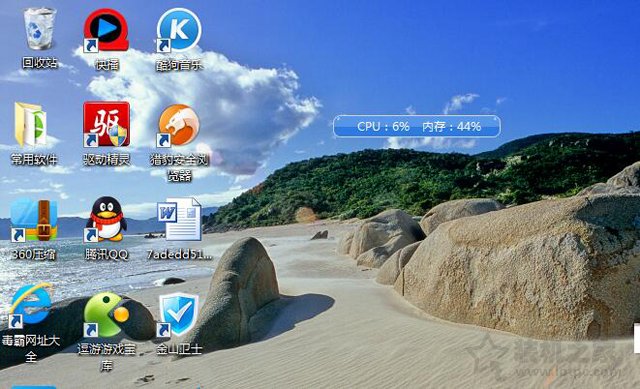
Win7系統電腦桌面圖標變大而且模糊不清的解決方法
一般來說,如果電腦桌面圖標變大/模糊不清,基本上可以確定問題了,通常都是分辨率設置不對導致的,我們調整一下分辨率就可以解決問題。直接進入正題,Win7電腦桌面圖標變大/模糊不清的解決方法如下。...
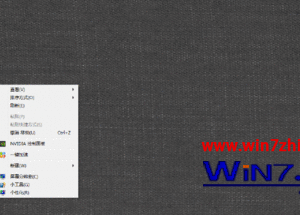
Win7系統電腦桌面點擊右鍵沒反應或點擊閃退怎么辦【圖】
鼠標右鍵時我們在使用win7系統電腦中經常會用到的一個快捷鍵,不過在操作點擊的時候可能會碰到一些故障,有部分用戶反映說在桌面點擊右鍵的時候沒有反應,或者點擊右鍵出現閃退現象,這是怎么回事呢,接下來win7之家小編...
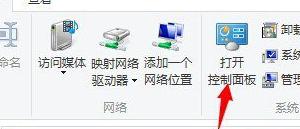
win8電腦桌面上的家庭組圖標無法刪除怎么辦?
大家知道,在咱們安裝好系統的時候,桌面上就默認自帶有相關的Windows系統圖標,例如咱們win8系統中的“這臺電腦”圖標、回收站圖標、IE瀏覽器圖標等等,但是最近,有一位使用win8系統的用戶表示,自己在win8電腦...
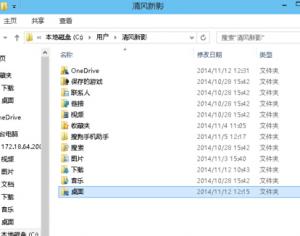
如何對win10電腦桌面的文件路徑進行修改?
不管是使用哪個版本的Windows系統,似乎將重要的文件放置在桌面上已經成為了大家的習慣,但是想必大家也知道,Windows系統桌面的文件保存路徑是默認設置到系統盤,也就是C盤之中的,這對于文件的安全來說,確實是缺乏保證的...
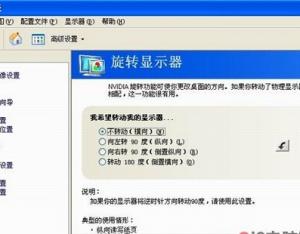
如何解決電腦桌面翻轉的問題?
進入顯卡控制面板進行設置(以NVIDIA顯卡設置為例)具體方法:第一步,“開始”—“控制面板”—“NVIDIA控制面板”。第二步,點下“顯示”前加號下拉...

快速整理電腦桌面雜亂的兩大方法
快速整理電腦桌面的方法:方法一:在桌面,單擊右鍵,選擇排列方式,有四種選擇方式:名稱、大小、項目類型、修改方式,選擇其中一種即可整理好,最為簡單的一種方法。方法二:1.在開始菜單運行,輸入regedit,點擊...

